Ordnen und aufräumen
Jetzt müssen wir für Ordnung sorgen. Das Programm LOOT wird uns dabei unter die Arme greifen. Zuerst herunterladen und entpacken. Danach die »LOOT.exe« ausführen und oben rechts in der blauen Leiste auf den Knopf mit den drei waagrechten Balken klicken.
LOOT sortiert nun unsere Plugins, sodass sie in der richtigen Reihenfolge geladen werden. Das hilft uns später, Abstürze zu vermeiden. Im Anschluss auf »Apply« klicken und fertig.
Nun müssen wir Skyrim noch ein wenig säubern, genauer gesagt die Skyrim Masterfiles. Dabei hilft uns das Programm TES5Edit. Das laden wir herunter, entpacken es und führen die TES5Edit.exe aus.
Es folgt nun die Säuberung in fünf Schritten:
-
Es öffnen sich zwei Fenster, eines davon ist eine Liste mit allen Skyrim Masterfiles und Plugins. Dort wählen wir nur die »Skyrim.esm« und die »Update.esm« aus - mit einem Rechtsklick geht das übrigens ganz schnell, denn im Kontextmenü kann man dann mit »Select none« alles Abwählen. Weiter geht es mit einem Klick auf »OK«.
-
Es sollten nun im Fenster links drei Einträge auftauchen: »Skyrim.esm«, »Skyrim.exe« und »Update.esm«. Nun ein Rechtsklick auf »Update.esm« und dann auf »Apply Filter for Cleaning« klicken. Rechts im Log erscheint die Bestätigung »Filtering done«.
-
Anschließend noch einmal einen Rechtsklick auf »Update.esm« – die ist mittlerweile grün eingefärbt. Auf die Bedeutung der Farben gehen wir hier nicht näher ein, für unsere Zwecke wäre das zu umfangreich. Im Kontextmenü dann auf »Remove Identical to Master records« klicken.
Es folgt eine Warnmeldung, die wir nach kurzer Wartezeit bestätigen (»Yes, I'm absolutely sure«). Der Log rechts bestätigt, dass die Aufgabe erledigt wurde. Bei uns wurden so 96 Einträge entfernt, das kann aber variieren.
-
Als nächstes nun wieder einen Rechtsklick auf die »Update.esm« und dann auf »Undelete and Disable References«.
-
Nun muss das ganze gespeichert werden. Das machen wir einfach, indem wir das Programm mit dem »X« oben rechts schließen. Es öffnet sich ein Fenster namens »Save changed files« in dem bloß die »Update.esm« aufgelistet sein sollte.
Es sollten Haken neben »Update.esm« und »Backup plugins« gesetzt sein. Mit einem Klick auf »OK« haben wir nun unsere erste Masterfile gesäubert.
Achtung! Sollten aus (uns unerfindlichen Gründen, aber es kommt vor) mehrere Dateien in der Liste auftauchen, dann sollte man alle Haken wegnehmen und TES5Edit einfach schließen. Damit werden die Änderungen nicht gespeichert und man kann noch einmal von vorne beginnen.
Skyrim – Masterfiles mit TES5Edit säubern - Bilder ansehen
Das Ganze wiederholen wir nun mit der »Dawnguard.esm«. Wir öffnen TES5Edit wieder und wählen diesmal »Skyrim.esm«, »Update.esm« und »Dawnguard.esm« aus.
Dann fangen wir bei Schritt 1 erneut an, nur diesmal verändern wir ausschließlich die »Dawnguard.esm«, machen unsere Rechtsklicks also nur darauf und dann Schritt für Schritt weiter.
Bei Schritt 4 wird im Log eine Warnmeldung erscheinen, dass 57 NavMeshes nicht wiederhergestellt werden konnten - das ist in Ordnung und kann ignoriert werden.
Schließen, speichern (in der Liste sollte nun entsprechend nur »Dawnguard.esm« auftauchen) und ebenso für »Hearthfires.esm« und »Dragonborn.esm« wiederholen.
Es ist nun wieder Zeit, Skyrim zu starten und zu prüfen, ob noch alles funktioniert.



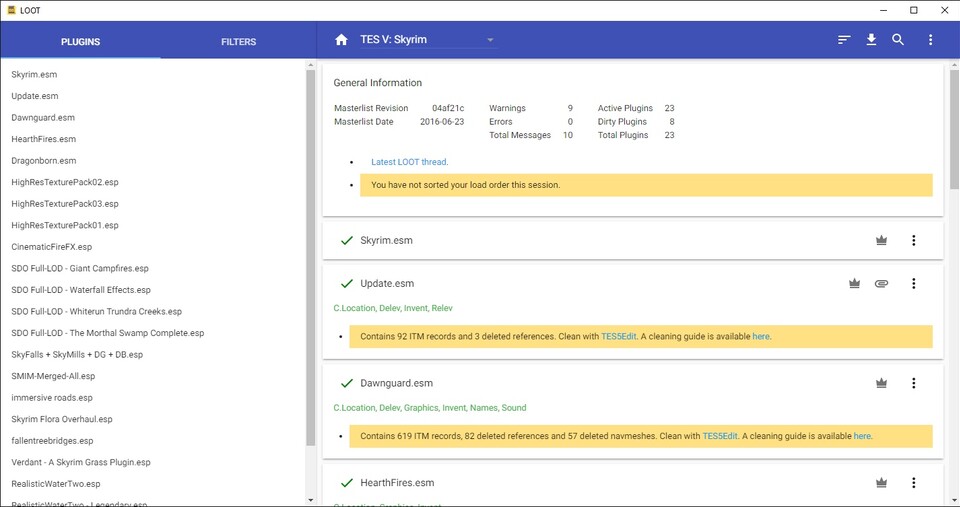
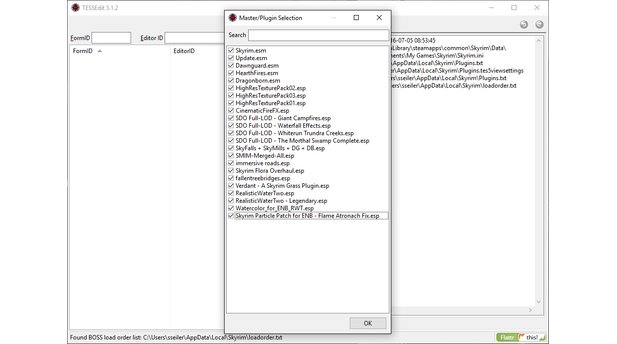
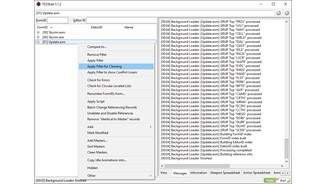
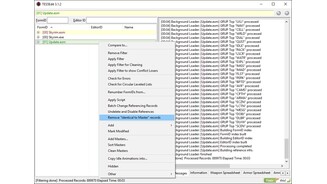




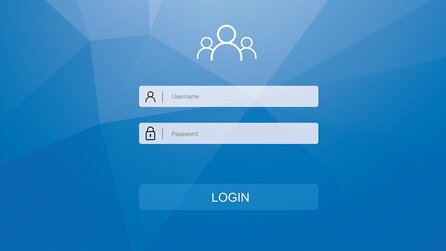

Nur angemeldete Benutzer können kommentieren und bewerten.
Dein Kommentar wurde nicht gespeichert. Dies kann folgende Ursachen haben:
1. Der Kommentar ist länger als 4000 Zeichen.
2. Du hast versucht, einen Kommentar innerhalb der 10-Sekunden-Schreibsperre zu senden.
3. Dein Kommentar wurde als Spam identifiziert. Bitte beachte unsere Richtlinien zum Erstellen von Kommentaren.
4. Du verfügst nicht über die nötigen Schreibrechte bzw. wurdest gebannt.
Bei Fragen oder Problemen nutze bitte das Kontakt-Formular.
Nur angemeldete Benutzer können kommentieren und bewerten.
Nur angemeldete Plus-Mitglieder können Plus-Inhalte kommentieren und bewerten.